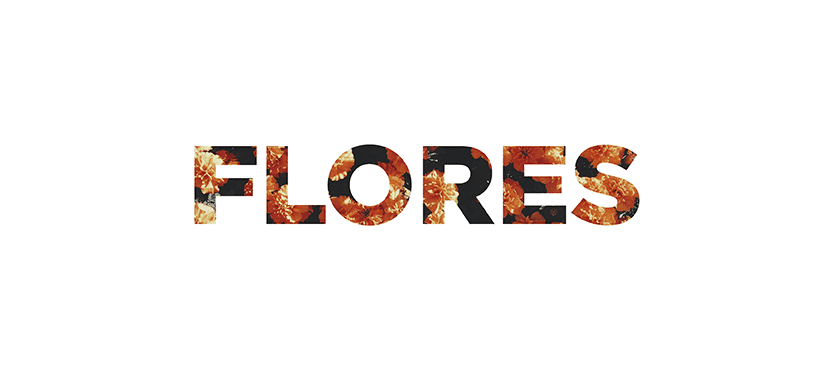Vil du lære å lage og redigere klippemasker? Deretter forklarer vi i noen få trinn hvordan du gjør det.
Hva er en klippemaske? en klippemaske er en vektorbane som lar deg maskere et element (en bane eller et bilde), slik at dette elementet får formen til masken, og gjemmer alt som er utenfor banen. Det er et veldig praktisk verktøy og gir veldig interessante resultater.
Det er flere måter å lage klippemasker på. Å vite alle hemmelighetene til Adobe Illustrator er en vanskelig og komplisert oppgave. I denne enkle opplæringen vil vi forklare en måte å lage klippemasker med tekst som base.
Velg elementet du vil maskere
Først må du velge elementet du skal maskere. For eksempel et bilde. Dette bildet må være flott kvalitet og må være av samme størrelse eller større enn masken. Du kan finne kvalitetsbilder i bildebanker som Unsplash, Pixabay o Picography.
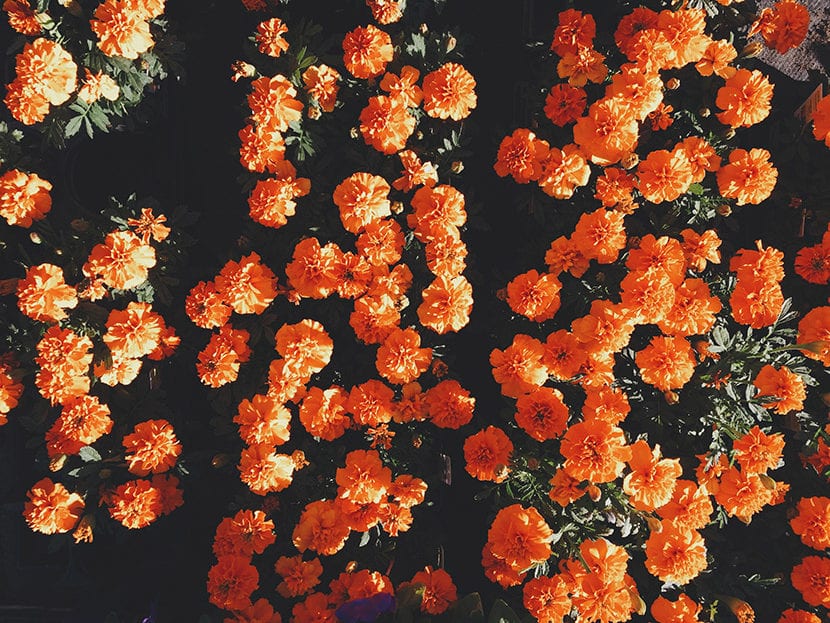
Bildet er tatt fra Unsplash
Skriv teksten
Skriv deretter teksten din.
Husk at teksten må være over bildet. For å sende bildet bak, må du høyreklikke på bildet og gi muligheten til å organisere -> send bak.
Vi anbefaler at du bruker et skrift med en ganske tykk strek. Hvis du bruker et skrift med fine streker, vil ikke bildet bli verdsatt. Så før du begynner, analyser godt hvordan du vil ha designet, og se etter det skrift som passer best.
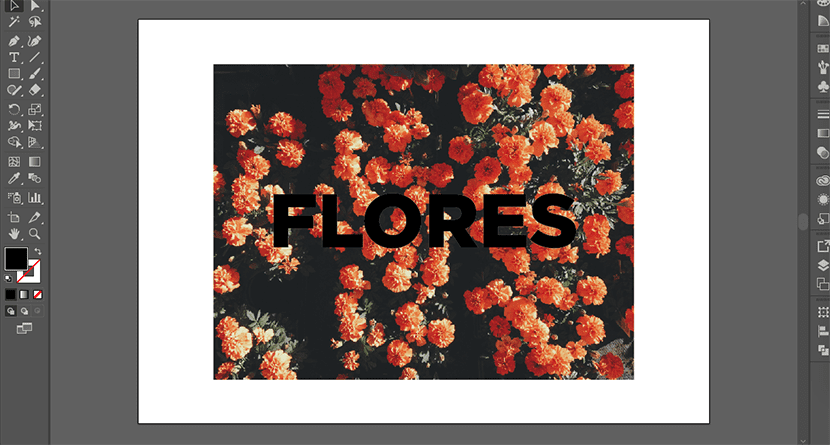
Lag masken
Når du har bildet og teksten på tegnebrettet, gjenstår det bare å lage klippemasken.
For å gjøre dette, velg Objekt -> Klippemaske -> Lag
Husk at begge gjenstandene må være valgt. For å velge, klikk på plukkverktøyet.
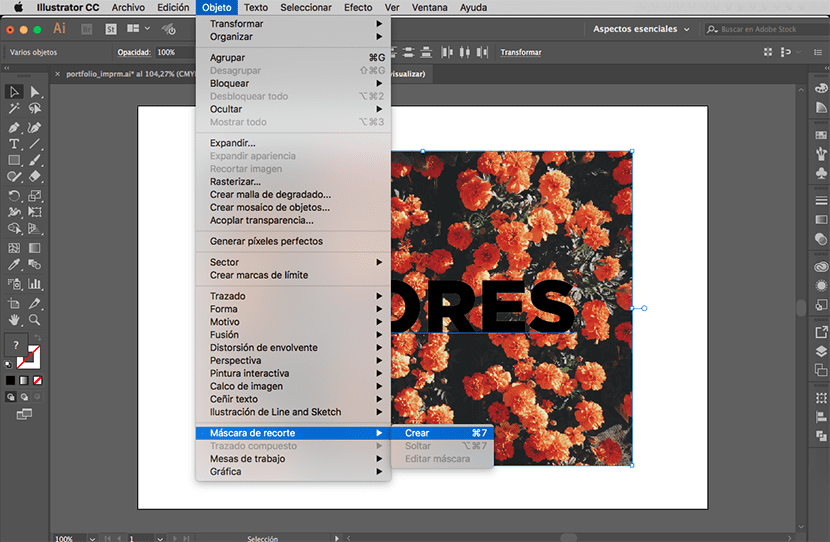
Kos deg med klippemasken din
Flink! Du har allerede utklippsmasken med opprettet tekst.